رفع صفحه سیاه یوتیوب
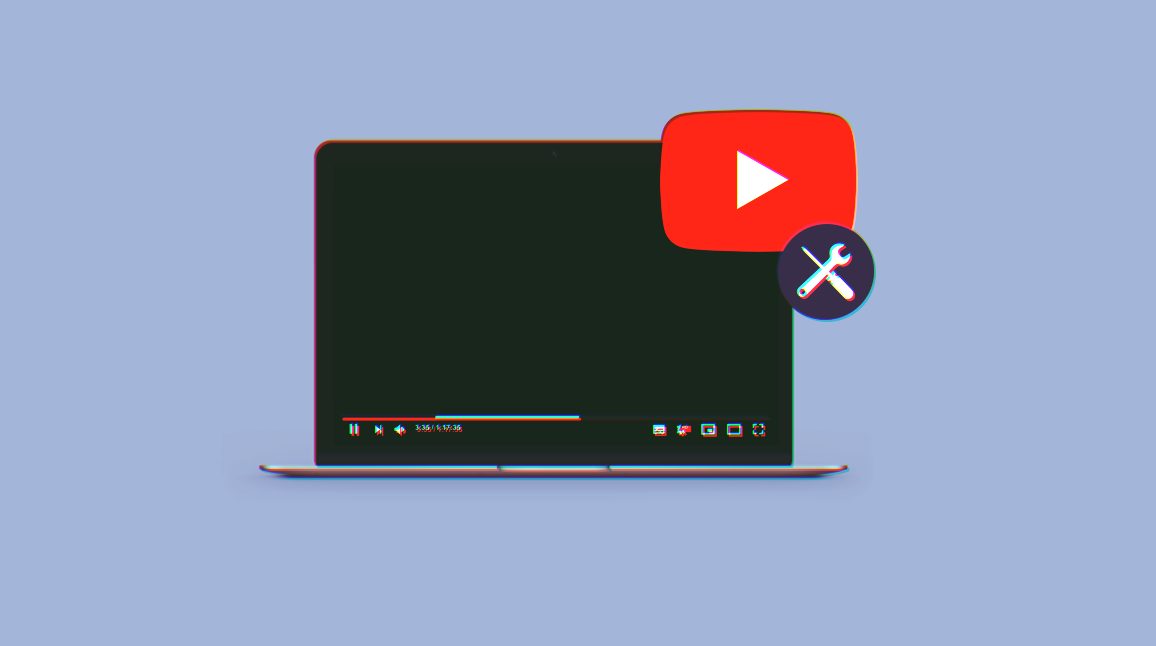
رفع مشکل صفحه سیاه یوتیوب و راهنمای کامل دانلود ویدیو
یوتیوب بزرگترین سایت پخش ویدئو در جهان است که در طول سالها، تعداد بینندگان و همچنین سازندگان محتوای آن به میزان چشمگیری افزایش یافته است. این پلتفرم از موزیک ویدیو گرفته تا ویدیوهای سبک زندگی، طیف وسیعی از محتوای طولانی را پوشش میدهد و مردم آن را برای سرگرمی رسانهای خود ترجیح میدهند. با وجود محتوای طولانی، یوتیوب معمولا با اتصال اینترنت پایدار، بهخوبی کار میکند.
اما گاهی اوقات، کاربران با مشکلی مواجه میشوند که بهجای پخش ویدیو، یک صفحه سیاه در یوتیوب ظاهر میشود و این وضعیت معمولا چند ثانیه تا مدت بیشتری طول میکشد. همچنین، برخی کاربران بهطور کلی با پدیده یوتیوب مشکی مواجه میشوند که ربطی به پخش ویدیو ندارد و صرفا حالت ظاهری یا صفحه تاریک یوتیوب است.
اگر با این مشکلات روبهرو هستید یا به دنبال راه حل هستید، در این مقاله به بررسی دلایل «چرا صفحه یوتیوب سیاه شده» و راهکارهای رفع آن میپردازیم، و در بخش بعدی، روشهای جامع دانلود از یوتیوب را به طور مفصل توضیح خواهیم داد.
دلایل اصلی نمایش صفحه سیاه در یوتیوب
نمایش یک صفحه سیاه در هنگام تلاش برای پخش ویدیو، معمولا به یکی از دلایل زیر اتفاق میافتد:
- مشکلات اتصال به اینترنت: رایجترین دلیل، اتصال ضعیف یا ناپایدار اینترنت است.
- کش (Cache) و کوکیهای قدیمی: فایلهای موقت و دادههای مرورگر که انباشته شدهاند.
- مرورگر قدیمی یا ناسازگار: عدم بهروزرسانی مرورگر یا تداخل آن با یوتیوب.
- مشکلات مرتبط با سختافزار: تداخل احتمالی با ویژگی «شتاب سختافزاری» (Hardware Acceleration).
- افزونهها یا برنامههای جانبی: تداخل افزونههای مرورگر (مثلا Ad Blockers) یا برنامههای آنتیویروس.
- مشکلات سمت سرور یوتیوب: اگرچه نادر است، اما گاهی سرور یوتیوب با مشکلاتی مواجه میشود که باعث اختلال در نمایش ویدیو میشود.
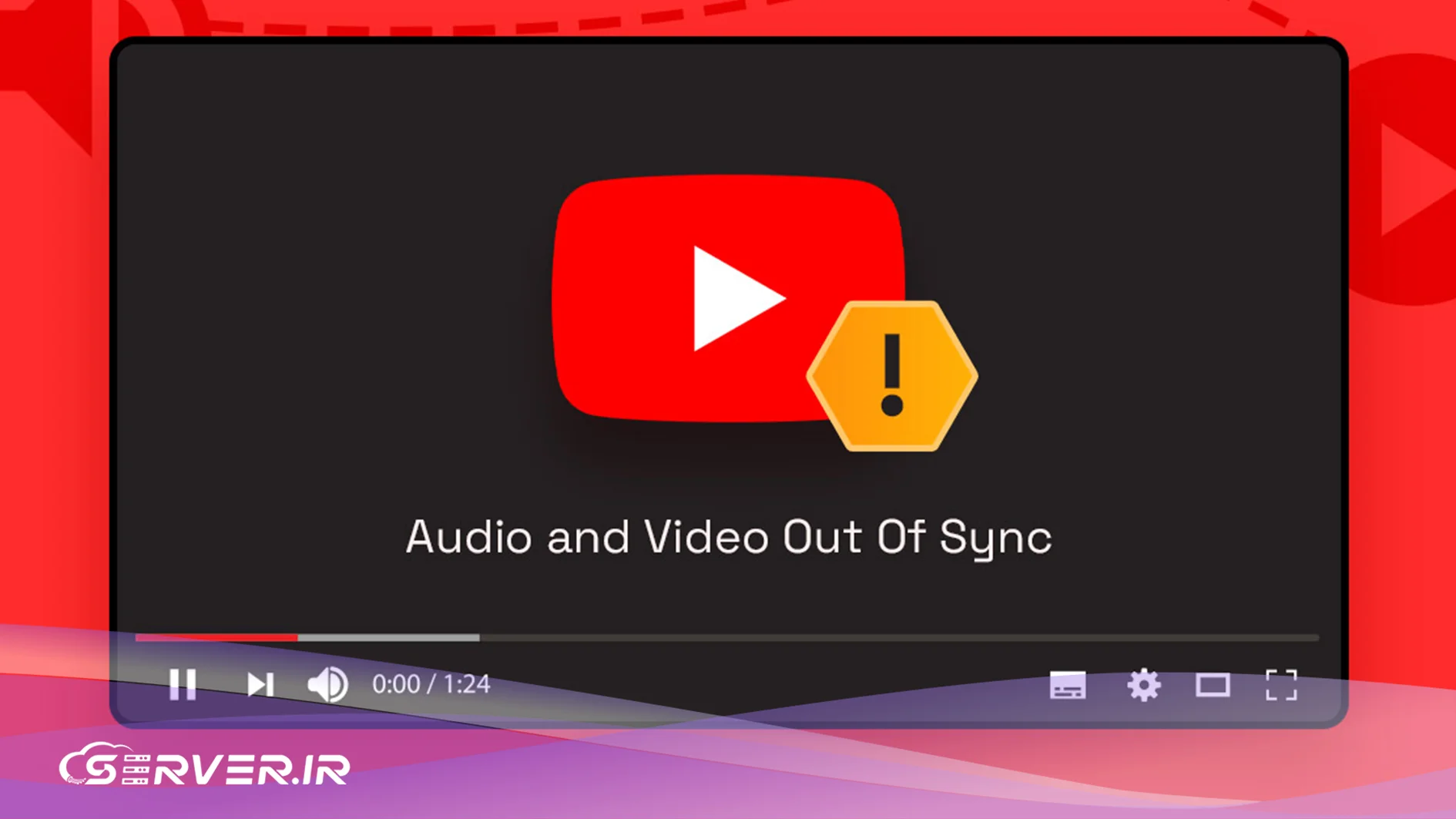
روشهای موثر برای رفع مشکل صفحه سیاه یوتیوب
برای رفع این مشکل که منجر به «چرا یوتیوب تصویر ندارد» میشود، میتوانید از روشهای زیر استفاده کنید:
بررسی اتصال به اینترنت
همانطور که قبلا هم اشاره شد، اغلب مشکلات یوتیوب به دلیل اتصال ضعیف اینترنت است. ابتدا از پایداری و عملکرد درست اینترنت خود اطمینان حاصل کنید. صفحه سیاه بیشتر به دلیل خطاهای اتصال ظاهر میشود.
بهروزرسانی یا تغییر مرورگر وب
اگر برای مدت طولانی مرورگر خود را بهروز نکردهاید، این کار میتواند بر عملکرد صحیح برنامهها تاثیر بگذارد. مرورگر وب خود را بهروزرسانی کنید. اگر مشکل همچنان وجود داشت، سعی کنید از مرورگر وب دیگری استفاده کنید. گاهی مشکل فقط مربوط به یک مرورگر خاص است و برنامه با مرورگر دیگر کاملا کار میکند. همچنین از کیفیت شبکه مجازی خصوصی(VPN) خود اطمینان حاصل کنید. اگر به دنبال خرید سرور شبکه مجازی خصوصی هستید، می توانید پلانهای سرویس مورد نظر را بررسی کنید.
پاک کردن کش و کوکیها
فایلهای کش و سایر دادههای غیرضروری که در مرورگر انباشته میشوند، میتوانند مشکلات زیادی ایجاد کنند. حذف فایلهای کش و کوکیهای مرورگر شما ضروری است.
حذف کش مرورگر (برای کروم و فایرفاکس)
برای رفع این مشکل، در مرورگر خود کلیدهای کنترل (Ctrl) به همراه شیفت (Shift) و دلیت (Delete) را بهطور همزمان فشار دهید. (در مک، این کلیدها معمولا کامند (Command) به همراه شیفت و دلیت هستند). هنگامی که صفحه مربوطه ظاهر شد، گزینههای مربوط به کش و کوکیها را انتخاب کرده و «پاک کردن دادهها» را بزنید.
پاک سازی کش DNS
پس از پاک کردن فایلهای کش مرورگر، بهتر است کش DNS قدیمی و غیرضروری را نیز حذف کنید، زیرا میتواند مشکلاتی را ایجاد کند. حذف حافظه نهان DNS به احتمال زیاد مشکل «ویدیو صفحه سیاه» را برطرف میکند. همچنین استفاده از DNS تحریم شکن نیز میتواند در بعضی از شرایط، موثر واقع شود.
نحوه پاک کردن کش DNS در ویندوز
- برنامه Command Prompt را در حالت Run as administrator باز کنید.
- دستور ipconfig /flushdns را تایپ کرده و کلید Enter را بزنید.
- پیام موفقیتآمیز بودن عملیات را مشاهده خواهید کرد.
غیرفعال کردن شتاب سختافزاری (Hardware Acceleration)
«شتاب سختافزاری» قابلیتی در مرورگرها (مانند گوگل کروم) است که به مرورگر اجازه میدهد برای بهبود کیفیت خروجی، از واحد پردازش گرافیکی (GPU) استفاده کند. اما گاهی اوقات ممکن است باعث ایجاد تداخل در برنامهها شود.
روش غیرفعال سازی در کروم
- مرورگر کروم را باز کرده و روی سه نقطه (تنظیمات) کلیک کنید.
- به بخش «تنظیمات» (Settings) بروید.
- روی «سیستم» (System) کلیک کنید.
- گزینه «استفاده از شتاب سختافزاری در صورت وجود» (Use hardware acceleration when available) را غیرفعال کنید.
- مرورگر را یک بار ببندید و دوباره باز کنید.
غیرفعال کردن افزونههای مرورگر
گاهی اوقات، افزونههای مرورگر (بهویژه مسدودکنندههای تبلیغات یا افزونههای مرتبط با پروکسی) باعث تداخل و ایجاد مشکل در نمایش ویدیوها میشوند. تمام افزونههای کروم یا سایر مرورگرها را موقتا غیرفعال کنید و مجددا ویدیو را بررسی کنید.
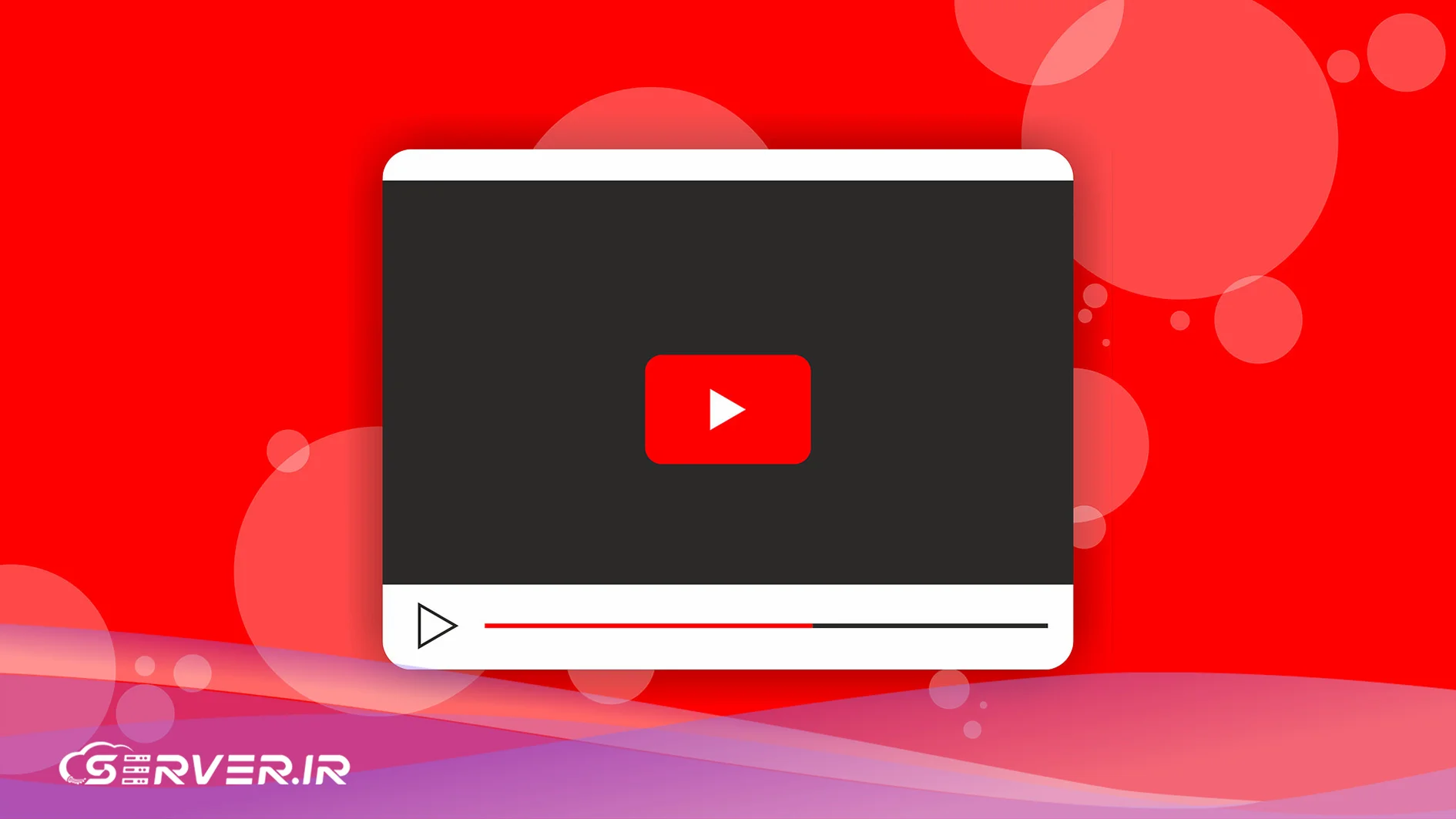
چگونه یوتیوب را از حالت تاریک (مشکی) خارج کنیم؟
اگر منظور شما از «یوتیوب سیاه»، نمایش حالت ظاهری تاریک (Dark Mode) برنامه است و میخواهید آن را به حالت روشن (Light Mode) بازگردانید، باید تنظیمات ظاهری را تغییر دهید. این حالت تنها یک تغییر بصری برای راحتی چشم در نور کم است و یک خطا محسوب نمیشود.
بازگشت به حالت روشن (Light Mode)
- در وبسایت (دسکتاپ): روی عکس پروفایل خود در گوشه بالا سمت راست کلیک کنید.
- گزینه «ظاهر» (Appearance) یا «تم تیره» (Dark theme) را پیدا کنید.
- آن را به «تم روشن» (Light theme) تغییر دهید.
- در اپلیکیشن (موبایل): روی عکس پروفایل خود کلیک کنید، به «تنظیمات» (Settings) بروید، سپس «عمومی» (General) یا «ظاهر» (Appearance) را انتخاب کرده و تم را به «روشن» (Light) تغییر دهید.
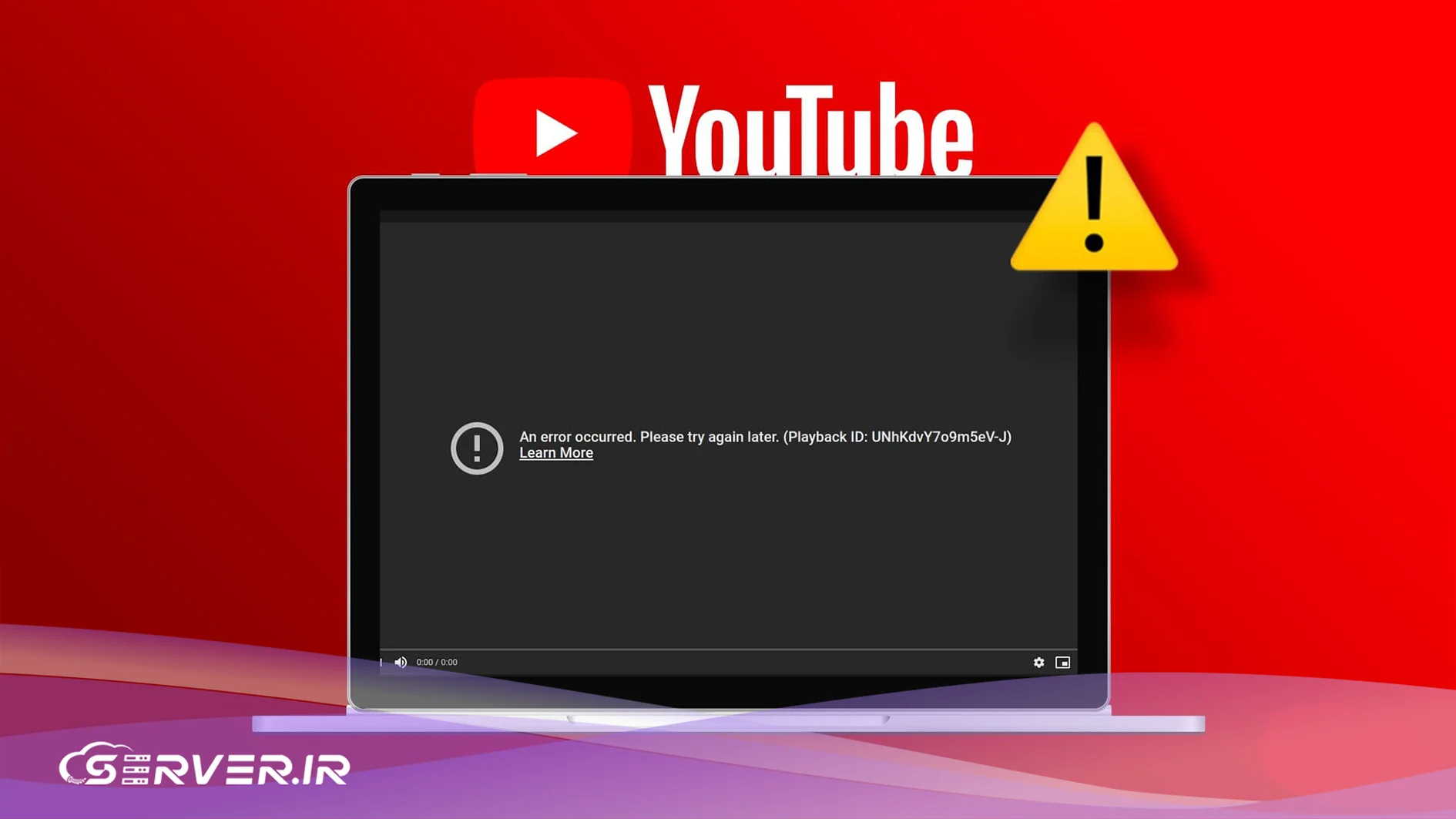
راهنمای کامل روشهای دانلود از یوتیوب
یکی از نیازهای رایج کاربران، دانلود ویدیوهای یوتیوب برای تماشا در حالت آفلاین است. با توجه به اینکه یوتیوب بهطور رسمی اجازه دانلود مستقیم روی دستگاه را نمیدهد (به جز برای مشترکین Premium در خود اپلیکیشن)، برای دانلود کامل ویدیوها روی کامپیوتر یا موبایل، باید از ابزارهای جانبی استفاده کنید.
دانلود از طریق نرمافزارها (برای دسکتاپ و موبایل)
استفاده از نرمافزارهای دسکتاپ یکی از امنترین و مطمئنترین روشها برای دانلود با کیفیتهای مختلف است.
ytdlp یا yt-dlp
این یک ابزار خط فرمان (Command-Line) متنباز است که توسط برنامهنویسان بسیار محبوب است و امکان دانلود ویدیو با بالاترین کیفیت، زیرنویس، لیست پخش (Playlist) و تبدیل فرمت را فراهم میکند.
مزایا
- کاملا رایگان و متنباز.
- پشتیبانی از فرمتها و کیفیتهای بسیار متنوع (از 144p تا 8K).
- امکان دانلود کامل یک کانال یا لیست پخش.
نرمافزارهای دسکتاپ (مثلا 4K Video Downloader)
برخی نرمافزارهای رابط کاربری گرافیکی (GUI) مانند 4K Video Downloader یا WinX YouTube Downloader وجود دارند که کار را برای کاربران مبتدی آسانتر میکنند. این برنامهها معمولا یک نسخه رایگان با محدودیت و یک نسخه پولی با امکانات کامل ارائه میدهند.
روش کار
- لینک ویدیو را از مرورگر کپی کنید.
- برنامه دانلودر را باز کرده و لینک را در آن وارد کنید.
- کیفیت و فرمت دلخواه (مثلا MP4) را انتخاب کنید.
- دانلود را شروع کنید.
دانلود از طریق وبسایتهای آنلاین
وبسایتهای زیادی وجود دارند که بدون نیاز به نصب نرمافزار، امکان دانلود را فراهم میکنند.
وبسایتهای دانلود (مثلا SaveFrom.net یا Y2Mate)
این وبسایتها با دریافت لینک ویدیو، امکان دانلود در کیفیتهای مختلف را فراهم میکنند.
نکته مهم در مورد وبسایتها
- از آنجا که این سایتها از طریق تبلیغات کسب درآمد میکنند، معمولا حاوی تبلیغات پاپآپ (Pop-up) هستند و گاهی ممکن است کاربر را به صفحات دیگر هدایت کنند.
- برای حفظ امنیت، توصیه میشود هنگام استفاده از این سایتها از یک نرمافزار مسدودکننده تبلیغات (Ad Blocker) استفاده کنید.
- کیفیت دانلود ارائهشده توسط این سایتها معمولا محدودتر از نرمافزارهای دسکتاپ است و ممکن است نتوانید کیفیتهای بسیار بالا (4K به بالا) یا فرمتهای خاص را دانلود کنید.
سوالات متداول
خیر، معمولا صفحه سیاه شدن یوتیوب به دلیل مشکلات اتصال، حافظه پنهان (کش) مرورگر یا تداخلهای نرمافزاری (مثل افزونهها یا شتاب سختافزاری) رخ میدهد و ارتباطی به هک شدن دستگاه شما ندارد.
بله، با پاک کردن کوکیها، اطلاعات ورود شما به سایتهایی که قبلا در آنها لاگین کرده بودید، حذف میشود و باید مجددا نام کاربری و رمز عبور خود را وارد کنید. اما اطلاعات شخصی مهم شما حذف نمیشود.
یوتیوب معمولا بر اساس تنظیمات سیستم عامل دستگاه شما (مثلا موبایل یا ویندوز) حالت تاریک یا روشن را انتخاب میکند. اگر سیستم عامل شما روی حالت تاریک تنظیم شده باشد، یوتیوب نیز به صورت خودکار آن را اعمال میکند. برای خروج از این حالت، باید تنظیمات «ظاهر» را در خود یوتیوب تغییر دهید.
از نظر فنی، دانلود محتوا بدون اجازه صریح سازنده آن بر خلاف شرایط خدمات یوتیوب است. با این حال، استفاده شخصی و آفلاین از ویدیوها که جنبه تجاری نداشته باشد، معمولا در بسیاری از مناطق تحمل میشود. اما بهتر است همیشه حق کپیرایت را رعایت کنید.
اگر چندین ویدیو در دستگاههای مختلف و مرورگرهای متفاوت برای شما سیاه است و راهحلهای رایج (مثل بررسی اینترنت و پاک کردن کش) کار نمیکنند، احتمالا سرور یوتیوب به طور موقت دچار اختلال شده است. در این حالت، باید منتظر بمانید تا یوتیوب مشکل را حل کند.
برخی از نرمافزارهای رایگان دانلود ممکن است همراه با بدافزارها (Malware) یا برنامههای تبلیغاتی ناخواسته (Adware) باشند. توصیه میشود فقط از نرمافزارهای معتبر و شناختهشده (مانند yt-dlp یا نرمافزارهای پولی مطمئن) استفاده کنید و هنگام نصب دقت کافی داشته باشید.



























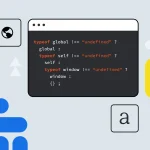

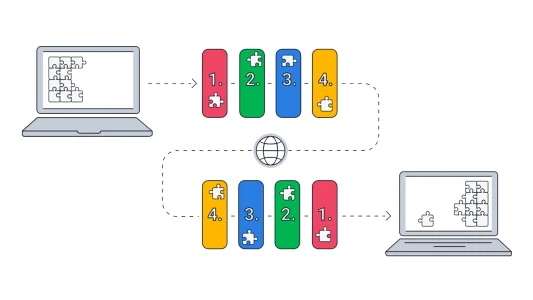




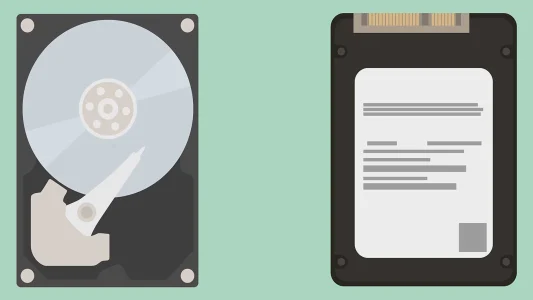

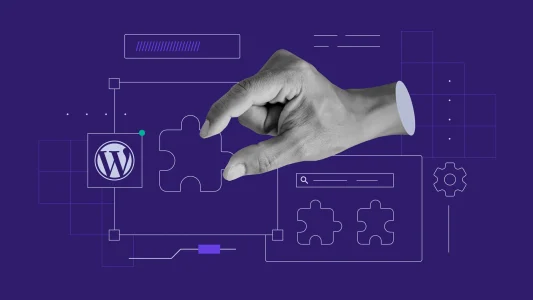

شما میتوانید دیدگاه خود را در مورد این مطلب با ما با اشتراک بگذارید.